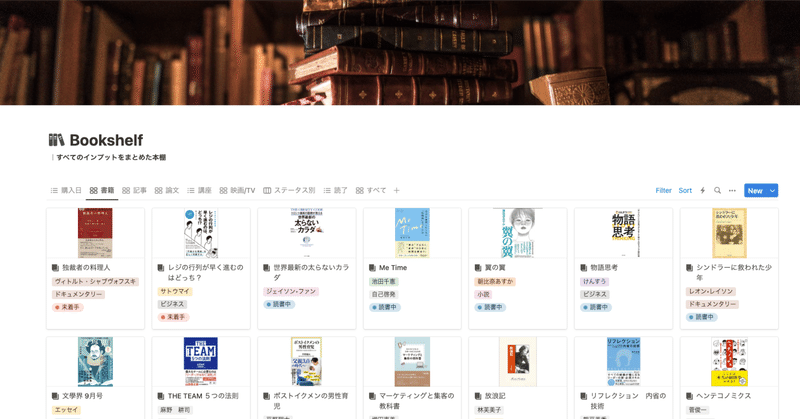
Notionで本の内容を振り替えれる本棚を作る!
Notionで読んだ本をまとめておくための本棚ページを作っています。
色々と試行錯誤していたのですが、最近かなりいい感じで定着してきました。
今回は、Notionでの本棚の作り方を紹介しようと思いますが、Notionを使う上で大事なのは「なぜそれをしたいか」「何をしたいか」という言わば使用哲学的なところな気がしています。
ページの作り方や具体的なDBの設置方法などは、僕がいつも参考にしているNotionアドバイザーのTsuburayaさんの動画を記事の後半に添付しておきます。僕はこの動画を見ながら知識0から自分で作ることができました。
まずは、僕が作っている本棚の中身をご紹介します。
▶ Bookshelfの中身はこんな感じ
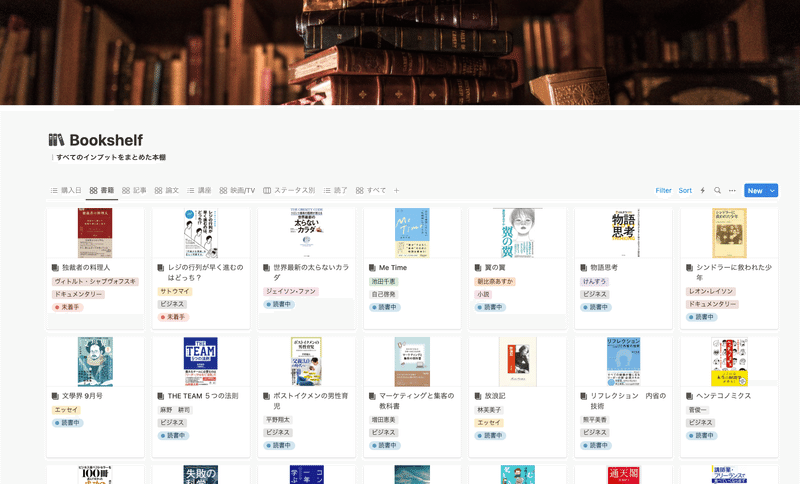
↓
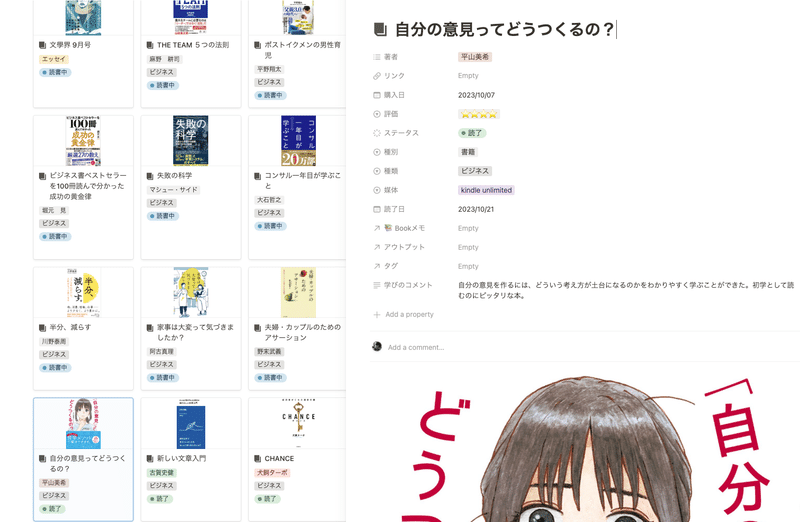
↓
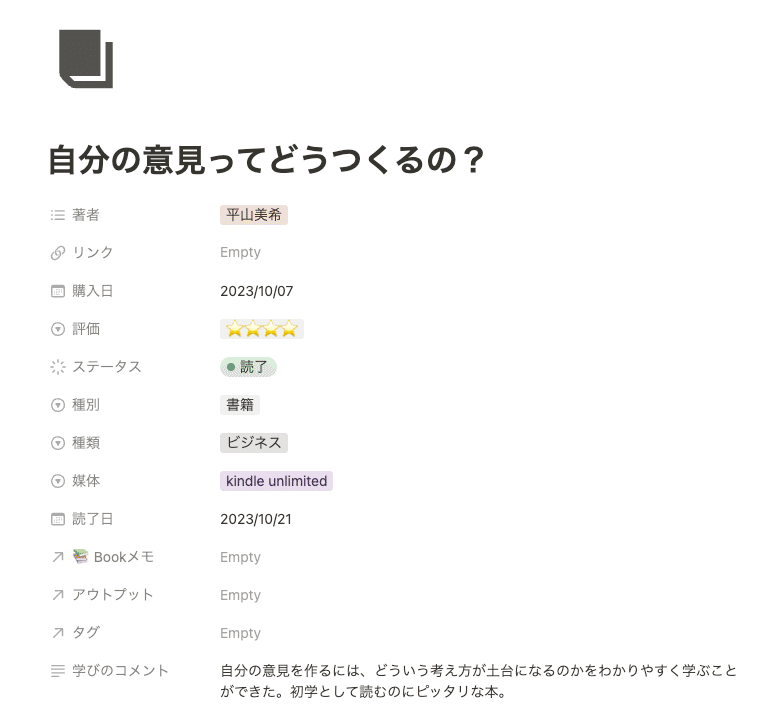
↓
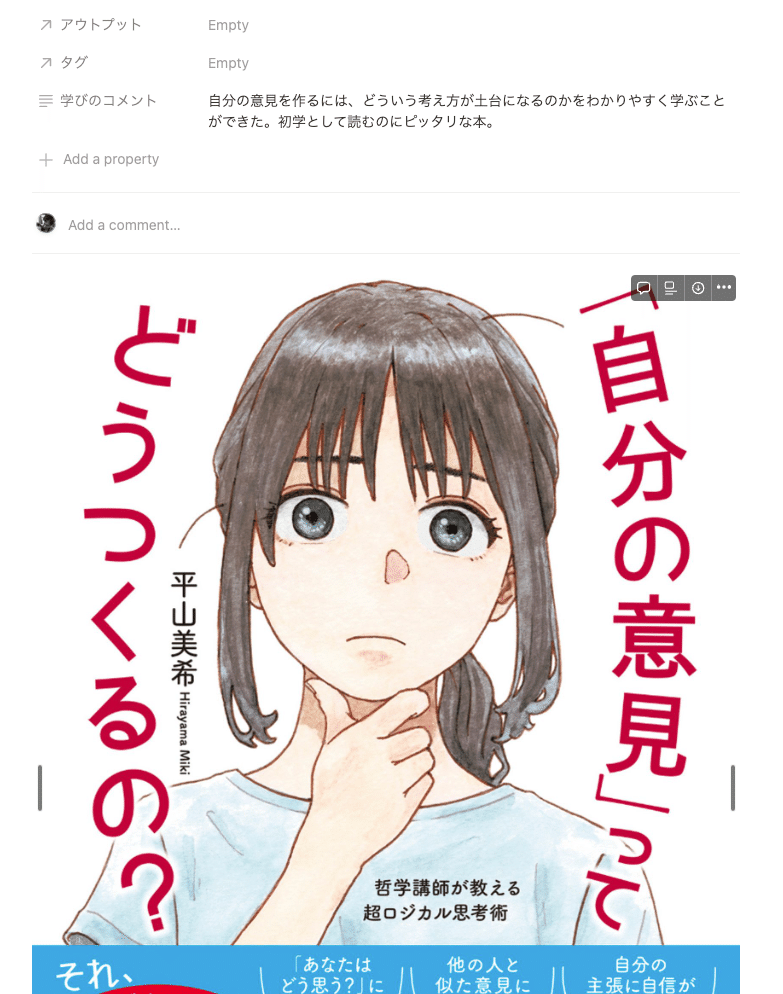
↓
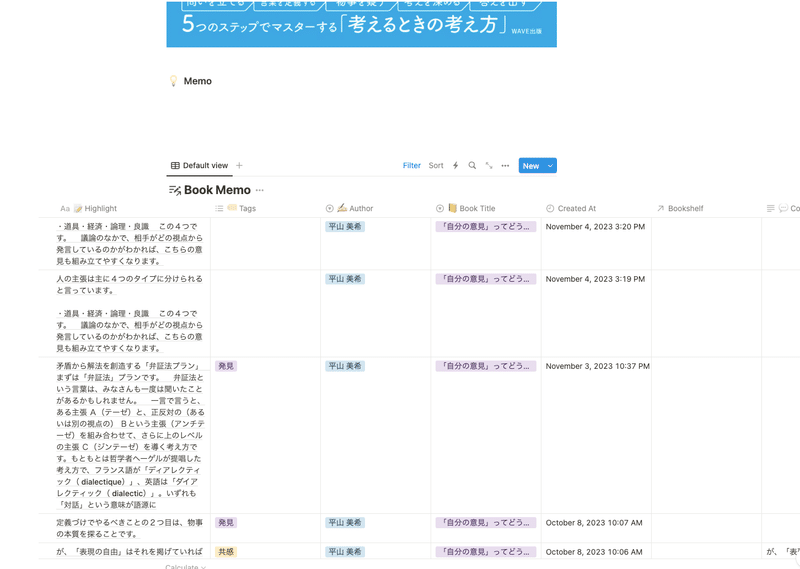
では、それぞれどんな理由で、どう作っているのかをご紹介していきます。
▶ Notionで本棚をつくる上で何をしたかったのか
僕は数年前から、家の本棚をこれ以上増やさないためになるべくKindleで本を買うようにしています。ただし困ったこともあって。
「あの本に確か書いてあったんだよなぁ」と思ったときにまず媒体がわからないと「紙本で買った? Kindleだった?」と迷います。本棚を探しても見つからず「Kindleか」とライブラリを探しても見つからない。なぜかと思って考えてみると「Unlimitedで借りたのか!」となったりする。もう一度Unlimitedで読み返そうと思うと、今借りている本を返却してもう一度ダウンロードしなくちゃなりません。しかも、もし読み放題期間が終わっていたら、もうUnlimitedでは読むことができなくなってしまう。
この、本というメディアのプラットフォームが多様化したことによる問題がひとつ。
また、Kindleには
・いつでもどこでも読める
・持ち運びの手間がない
・どれだけ買っても場所を取らない
と読書環境をかなりミニマムにするメリットがある一方で、
・書き込みができない
・記憶に定着し難い
・目当ての文章を探しにくい
と言ったデメリットもあります。
こうした課題から本棚DBを作るなら以下を盛り込みたいと考えていました。
・紙本、Kindle、kindle unlimitedすべての媒体を管理できる
・忘れたくないと思った情報を簡単に吸い出すことができる
・本の振り返りが簡単にできるようにしたい
・本だけじゃなく、WEB記事や論文も同じようにまとめたい
こんなニーズが自分の中にありました。
それらを実現させるために、Notionで本棚DBを作ることにしたのです。
▶ まずは本棚テンプレートを選ぶ
0からDBを作るのもいいですが、ここは手っ取り早くテンプレートを自分好みにカスタマイズしていきます。
本棚テンプレートはたくさんあるので、色々と悩みましたが僕が使っているのは公式テンプレートの「リーディングリスト」。
現代の読書リストに入るのは、本だけではありません。 書籍、記事、ポッドキャスト、ビデオをプロットするのに役立つダッシュボードを作成しました。各メディアタイプには、種別プロパティに基づく独自のビューがあります。
このコンセプトがまさに自分のニーズにピッタリでした。
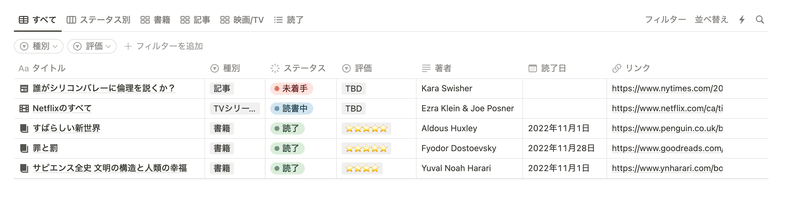
タブが書籍だけじゃなく「記事」「映画/TV」などに別れています。
ここを僕はこう変えました。

それぞれのタブを開くと、書籍は「本」。記事は「WEBの記事」。論文は「論文のページ」を一覧して見られます。映画/TVは、一応作ってあるけど何も入れてないので消してもいいかも…。
また、テンプレートを使うと、個々の本の情報を入れるページについてもベースが出来上がっている状態になります。
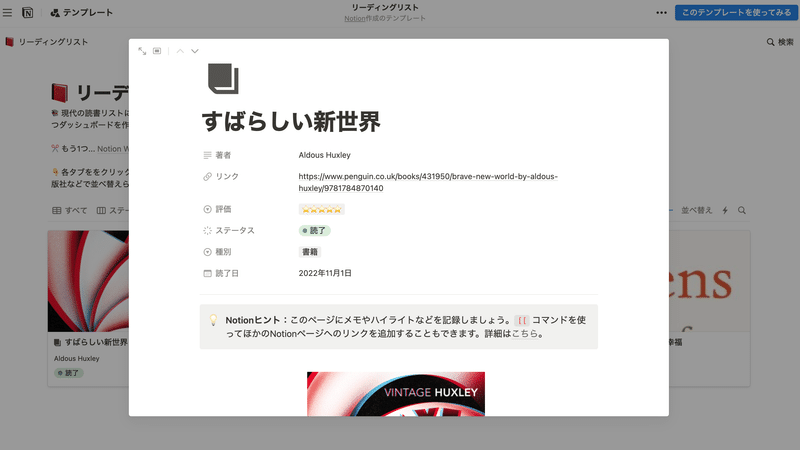
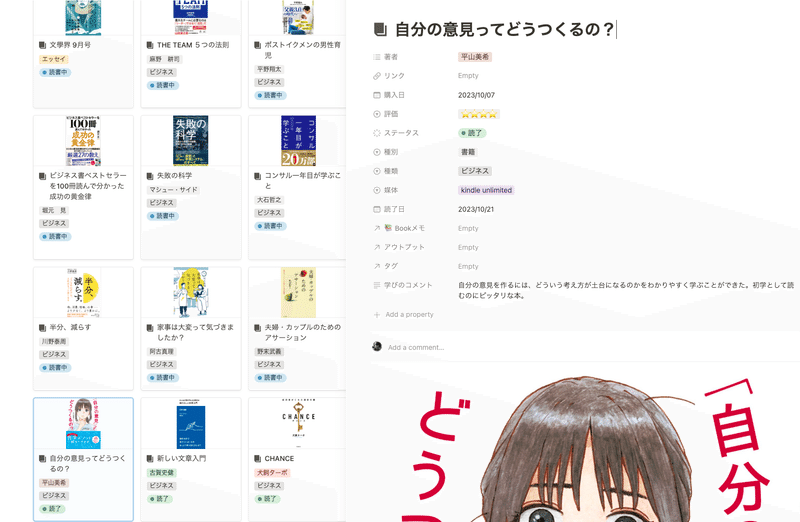
評価やステータス、書影を入れられるようになっているところなど、使えるところはほぼそのまま使います。
読書媒体を選べるようにする
この「本」の詳細を入力できるページのプロパティをカスタマイズして、本の情報を入力できるようにしていきます。
一番必要だった読書媒体は下記のようになっています。
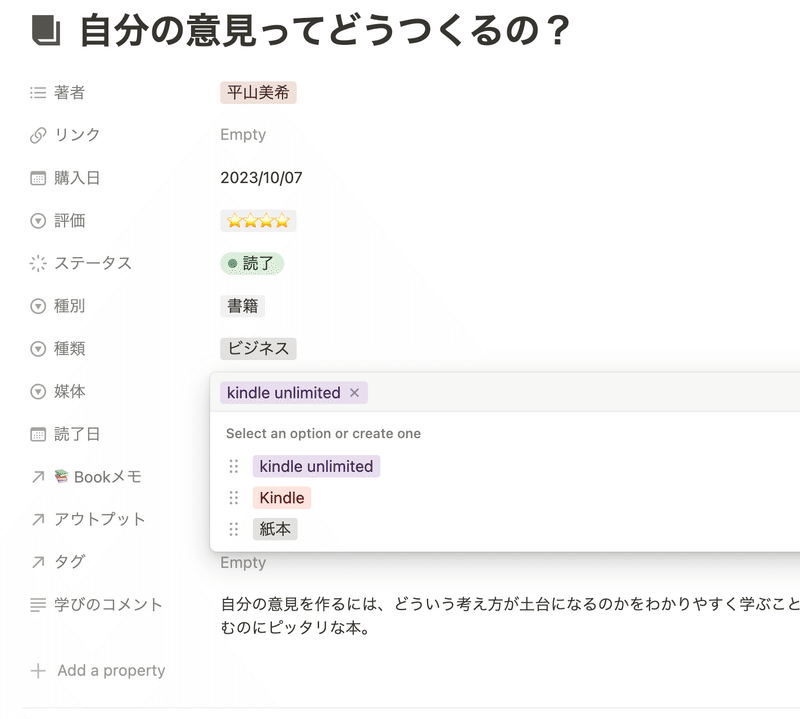
この「媒体」プロパティから、何で読んだかを選びます。これでこの本を何で読んだのかがわかります!
「種別」:書籍、記事、論文など
「種類」:ビジネス、エッセイ、自己啓発など
「学びのコメント」:読後の感想をひと言メモ
▶ 一番の工夫は「読書メモ」をDB化させたこと
一番工夫したのは、Book Notionというアプリを使って、本ページにKindleから直接ハイライトを送れるようにしたこと。
Book Notionは、KindleやWEBの記事、X(Twitter)のハイライト(テキストの選択した部分)を簡単にNotionに保存することができるアプリです。
この保存先として「Book Memo」というDBを作って、そこに保存するようにします。
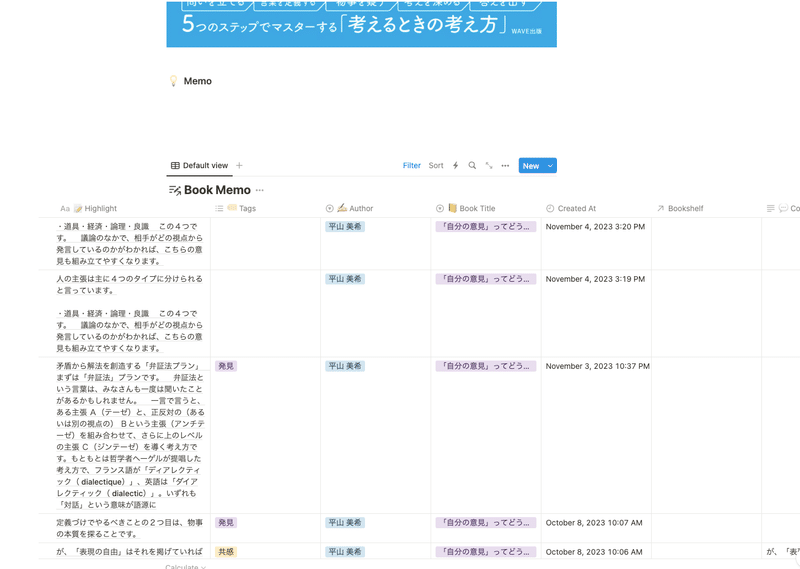
このBook Memoを本のページにリンクします。
あとは、本のタイトルでソートをすれば、その本のメモだけが一覧表示されるようになります。
ここらへんの詳しい作り方は、こちらの動画を参考につくりました。
これでNotion本棚の完成です。
・紙本、Kindle、kindle unlimitedすべての媒体を管理できる
・忘れたくないと思った情報を簡単に吸い出すことができる
・本の振り返りが簡単にできるようにしたい
・本だけじゃなく、WEB記事や論文も同じようにまとめたい
無事にこの4つの希望を叶えることができました。
何気によかったのが、本を読んだ後に学びになったことや感想をひと言書いておくプロパティを作ったこと。

本当はもっとしっかりとしたレビューを書きたいのですが、なかなかそこまではできておらず…。
ちなみに、WEB記事についてはSave to Notionを使ってクリップしています。
Notionでは他にも、レシピやお粥のお店、事業の売上、家計簿、サブスク管理などを行っていて、もはや手放せないデータベースとなっています。
それらの作り方についても、またいつか書けたらいいなと思っています。
では、また。
ーー✂ーー
👉 記事を書いてる三木智有ってどんな人?
👉 子育て家庭のためのお部屋のコーディネートに興味ある人はコチラ
👉 お部屋づくりのコツが知りたい方はこちらのマガジンをどうぞ
👉 人気の記事だけ読みたい、という方はこちら
最後まで読んで下さり、ありがとうございました! スキ・フォロー・シェアなどしてもらえたらとっても嬉しいです。 ぜひまた見に来てください!!
